My SoftBankログイン情報の確認方法(法人のお客さま)
法人契約のお客さまのMy SoftBankへのログインに必要な「オーナー番号」と「パスワード」を法人コンシェルサイトよりご確認いただけます。
My SoftBankのオーナー番号とパスワードの確認方法
ステップ 1
法人コンシェルサイト(https://portal.business.mb.softbank.jp/portal/)にアクセスします。
ステップ 2
管理者IDとパスワードを入力し、「ログイン」をクリックします。
- ※法人コンシェルの管理者IDやパスワードが分からない方は以下リンクからご確認ください。
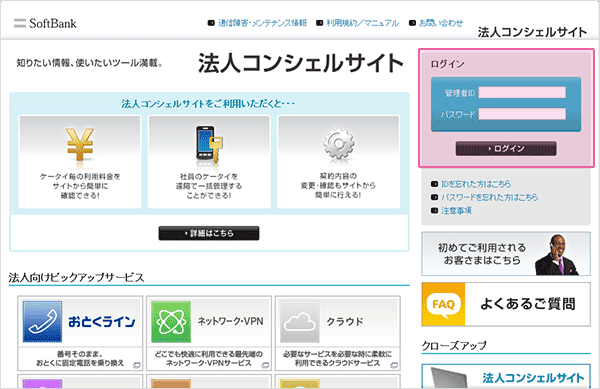
ステップ 3
ページ下部にある「設定」の中の「My SoftBank管理」をクリックします。
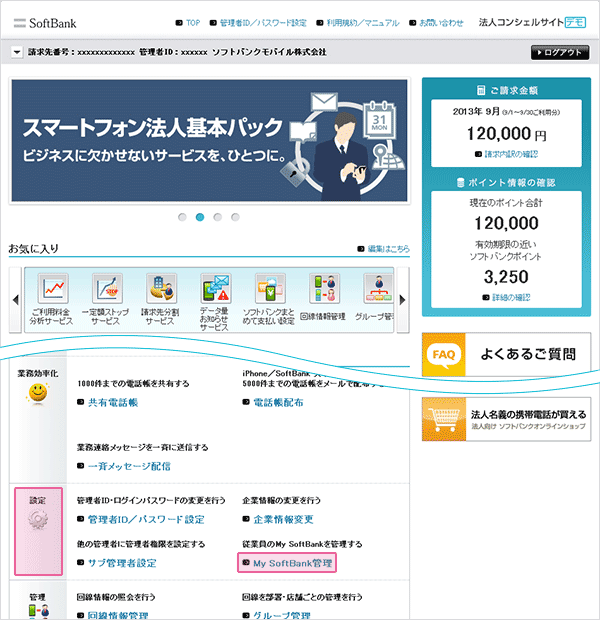
ステップ 4
サービスメニュー画面から「My SoftBankパスワード照会/通知」の「次へ」をクリックします。
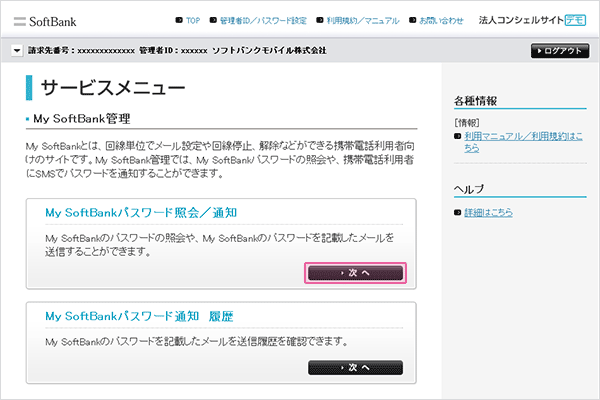
ステップ 5
「My SoftBankパスワード照会/通知」画面が表示されます。
電話番号の欄にオーナー番号が記載されている列の✔ボックスをクリックします。
下部の「照会」をクリックします。
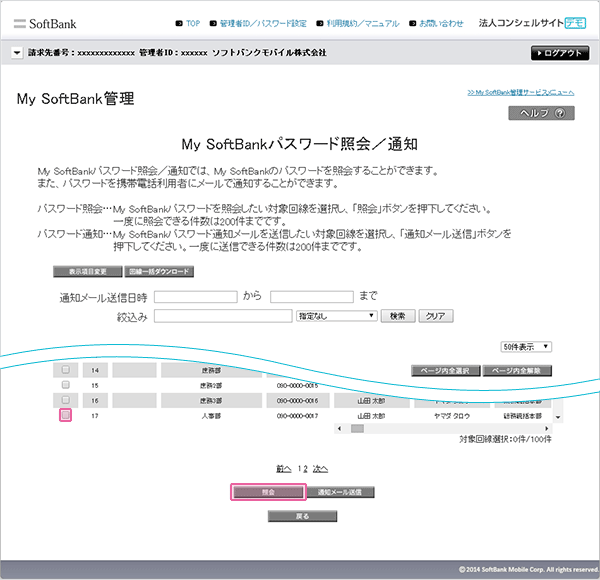
ステップ 6
電話番号の欄(オーナー番号)の右部に、My SoftBankのパスワードが表示されています。
法人コンシェルサイトの初回ログイン方法
2015年3月までにご購入されたお客さまは、ご登録されたメールアドレス宛に通知をさせて頂いております。
件名: 【重要】Pepperに関する各種サービス開始のご案内とお願い事項について(法人契約)
ステップ 1
法人コンシェルサイト(https://portal.business.mb.softbank.jp/portal/)にアクセスします。
ステップ 2
「初めてご利用されるお客さまはこちら」をクリックします。
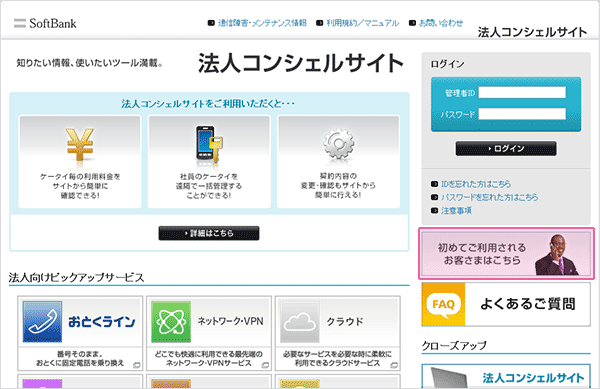
ステップ 3
左部の「管理者の携帯電話番号」の欄にメールに記載されている「オーナー番号」を入力します。
「契約書に記載した暗証番号」の欄に申込時に設定していただいた4桁の暗証番号を入力します。
「請求書番号」の欄にメールに記載されている「請求先番号」を入力し「OK」をクリックします。
- オーナー番号、請求先番号、暗証番号が分からない場合は以下リンクからご確認ください。
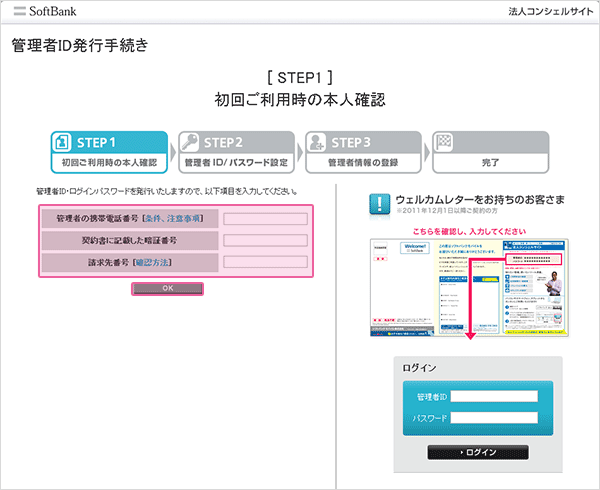
ステップ 4
「新しい管理者IDの入力」、「新しいログインパスワードの入力」、 「新しいログインパスワードの入力(確認用)」を入力し、「次へ」をクリックします。
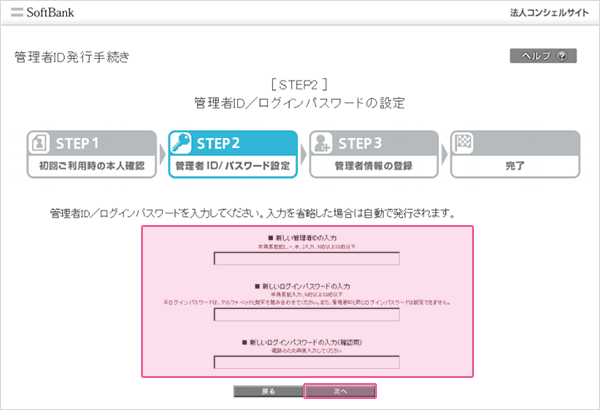
ステップ 5
管理者情報の登録画面に必要事項を入力し、「個人情報の取り扱い」に同意していただき、下部の「確認画面へ」をクリックします。
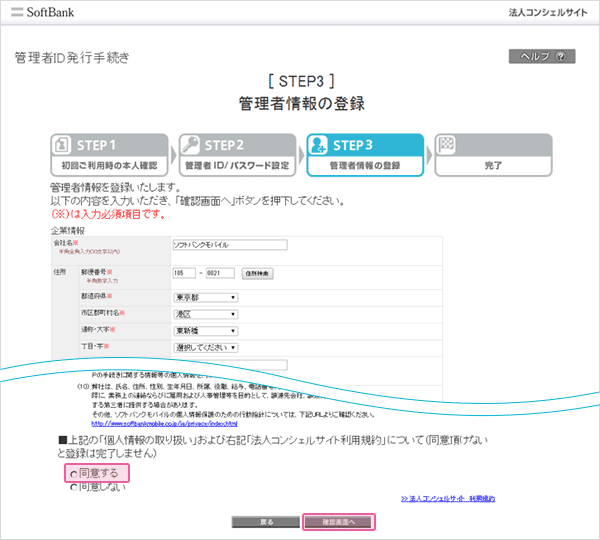
ステップ 6
ご登録内容をご確認いただき「登録」をクリックしてください。
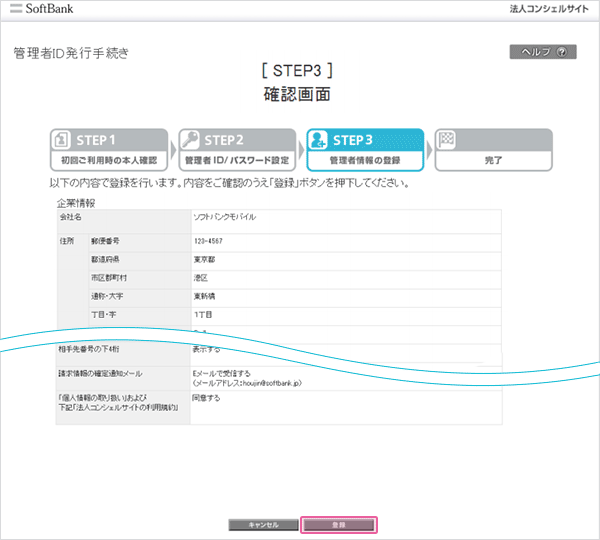
ステップ 7
パソコンでご登録のお客さまには設定されました「管理者ID」と「パスワード」が表示されます。
「このままログイン」をクリックしていただくと「法人コンシェルサイトトップ」画面に移ります。
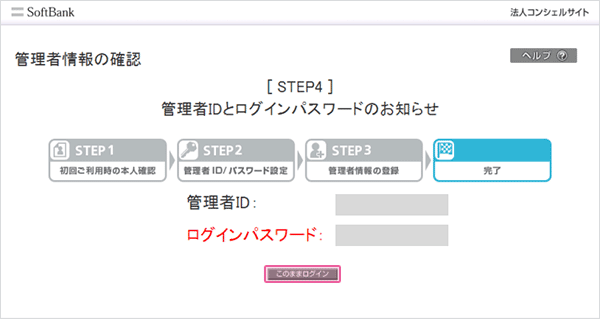
2015年4月以降にご購入されたお客さまは、ご契約者住所に送付されるご契約のお礼のハガキに記載されています。
ご契約のお礼のハガキをなくされたお客さまは法人コンシェルサイトログイン情報の確認方法(法人コンシェルサイトログイン情報の確認方法(法人のお客さま))をご覧ください。
ステップ 1
法人コンシェルサイト(https://portal.business.mb.softbank.jp/portal/)にアクセスします。
ステップ 2
「初めてご利用されるお客さまはこちら」をクリックします。
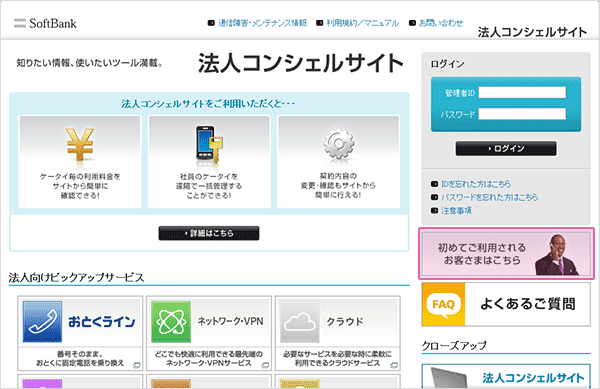
ステップ 3
ログインの入力欄にご契約のお礼のハガキに記載されている「管理者ID」と「パスワード」を入力し、「ログイン」をクリックします。
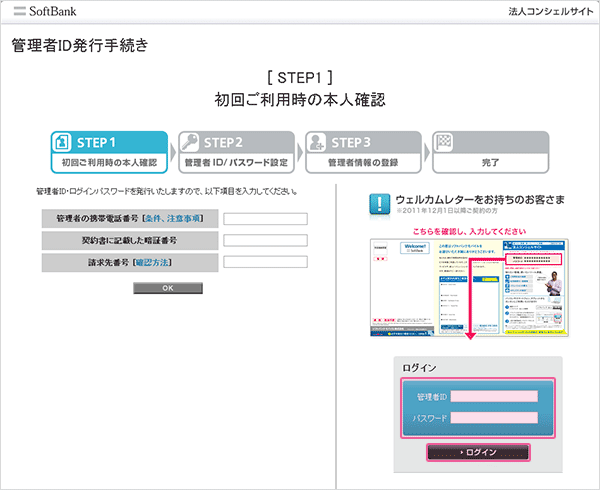
ステップ 4
本人確認のため、「管理者の携帯電話番号」の欄にご契約のお礼のハガキに記載されている「オーナー番号」を入力し、「次へ」をクリックします。
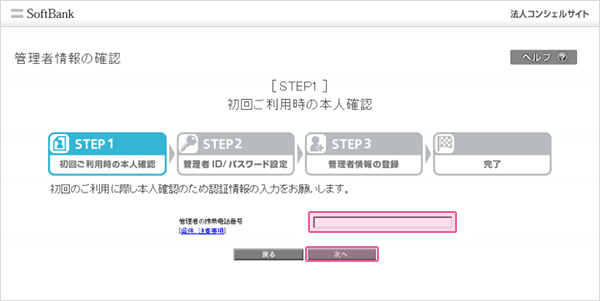
ステップ 5
「新しい管理者IDの入力」、「新しいログインパスワードの入力」、「新しいログインパスワードの入力(確認用)」を入力し、「次へ」をクリックします。
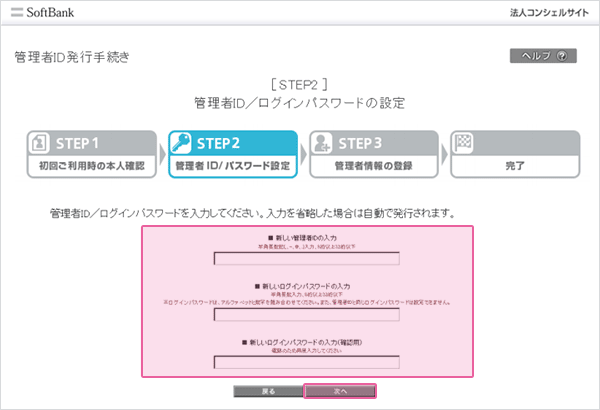
ステップ 6
管理者情報の登録画面に、必要事項を入力し、「個人情報の取り扱い」に同意していただき下部の「確認画面へ」をクリックしてください。

ステップ 7
ご登録内容をご確認いただき「登録」をクリックしてください。
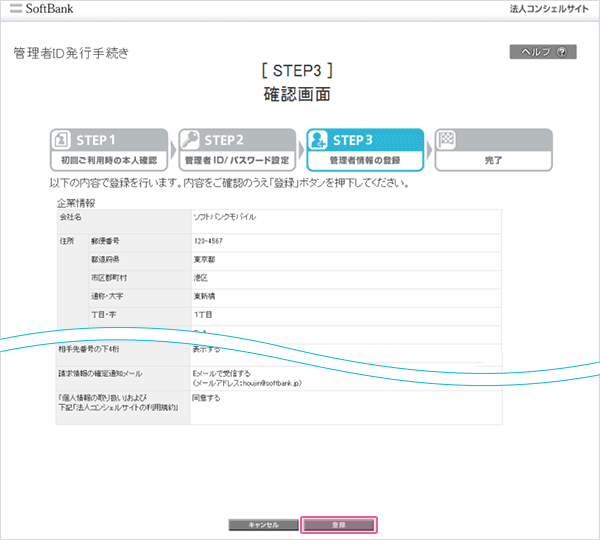
ステップ 8
パソコンでご登録のお客さまには設定されました「管理者ID」と「パスワード」が表示されます。
「このままログイン」をクリックしていただくと「法人コンシェルサイトトップ」画面に移ります。
- ご契約のお礼のハガキをお持ちでない方は、「2015年3月までにご購入されたお客さま」をご参照ください
